亲,以下就是关于(Win10系统关闭锁屏界面设置步骤),由“WiFi之家网”整理!

原标题:"Win10系统怎么关闭锁屏 锁屏界面的取消方法"相关电脑问题教程分享。 - 来源:WiFi之家网。
Win10系统锁屏界面可以防止别人看到桌面上的隐私文件,但是最近有用户觉得锁屏界面很麻烦,询问该怎么取消,下面WiFi之家网就给大家分享Win10系统取消锁屏界面的操作方法。
解决方法:
1、按win+r打开运行窗口,输入gpedit.msc,回车,如图所示:
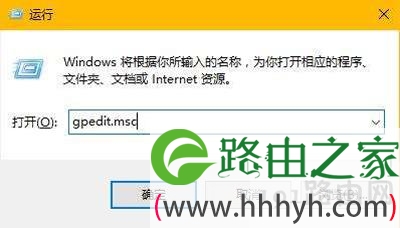
2、在窗口后,依次展开“计算机配置→管理模板→控制面板→个性化”,在右侧找到并打开“不显示锁屏”,如图所示:

4、在界面中,点击“已启用”,然后点击确定即可,如图所示:
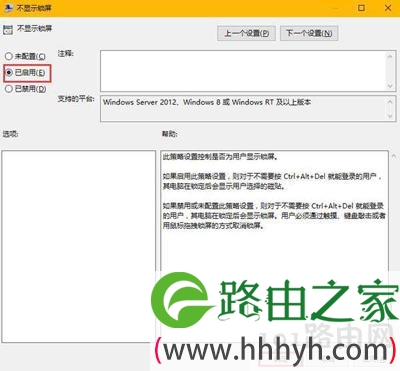
以上就是关于-常见问题-(Win10系统关闭锁屏界面设置步骤)的教程!
原创文章,作者:常见问题,如若转载,请注明出处:https://www.224m.com/128335.html

